ในช่วงหลายปีที่ผ่านมาความหลากหลายและการใช้ระบบปฏิบัติการที่แตกต่างกันบนคอมพิวเตอร์เดสก์ท็อปไม่ได้หยุดเติบโต และเราต้องรู้ว่าทุกอย่างไม่ได้เกิดขึ้น Windowsแต่เรายังมีทางเลือกอื่น ๆ อีกมากมาย ในการติดตั้งบนพีซีจาก ISO ที่เกี่ยวข้องเราสามารถใช้โซลูชันเฉพาะบางอย่างเช่นไฟล์ นักแกะ โครงการ
ไม่ว่าจะเป็นการทดสอบหรือออกจากความอยากรู้อยากเห็นการใช้งานหลายอย่างเช่นโปรแกรมเฉพาะที่ช่วยให้เรา แบบเสมือน ระบบปฏิบัติการอื่น ๆ แต่นั่นไม่ใช่วิธีแก้ปัญหาเพียงอย่างเดียวเนื่องจากเรายังมีความเป็นไปได้ที่จะใช้ ISO ของระบบปฏิบัติการนั้นเพื่อบูตมันโดยตรงบนพีซีของเราและสามารถทดสอบด้วยตนเองโดยตรงหรือติดตั้งได้ และในกรณีส่วนใหญ่มันถูกทิ้งไว้ข้างหลังเมื่อเราทำสิ่งเหล่านี้ผ่าน ซีดีหรือดีวีดี สนับสนุนประเภท

สำหรับประเภทของงานเหล่านี้ในเวลาปัจจุบันเรามักจะใช้ USB sticks ที่ใช้กันอย่างแพร่หลายเพื่อให้ทำงานกับ PC ง่ายกว่ามาก. นอกเหนือจากการจัดเก็บและขนส่งไฟล์หรือแอพพลิเคชั่นของตัวเองทุกประเภทอุปกรณ์เหล่านี้สามารถใช้เพื่อเริ่มหรือติดตั้งระบบปฏิบัติการที่สมบูรณ์ มีประโยชน์อย่างมากในเรื่องนี้โดยไม่ต้องสงสัยเลยไม่เพียง แต่สำหรับขนาดเล็ก แต่ยังรวมถึงความจุความเร็วในการถ่ายโอน ฯลฯ
อย่างไรก็ตามสำหรับงานบางอย่างกับผลิตภัณฑ์เหล่านี้บางครั้งมันจะมีประโยชน์มากที่จะสามารถใช้โซลูชันซอฟต์แวร์บางอย่างตามที่เป็นจริง โดยเฉพาะในบรรทัดเดียวกันนี้เราจะพูดคุยกับคุณเกี่ยวกับโปรแกรมที่มีประโยชน์ที่จะช่วยให้คุณหมดปัญหามากขึ้นนี่คือ Etcher
การติดตั้งและใช้ Etcher บนคอมพิวเตอร์คืออะไร
ในการเริ่มต้นเราจะบอกคุณว่า Etcher เป็น ฟรี แอปพลิเคชันโอเพ่นซอร์สที่เน้นการอำนวยความสะดวกในการบันทึก ภาพ ISO และไม่ชอบ รูปแบบไฟล์อื่น ๆ ที่คล้ายกันมีการเล่นที่นี่เช่น IMG ซึ่งช่วยให้เราสามารถบูตระบบปฏิบัติการทางเลือกบนคอมพิวเตอร์จากพอร์ต USB
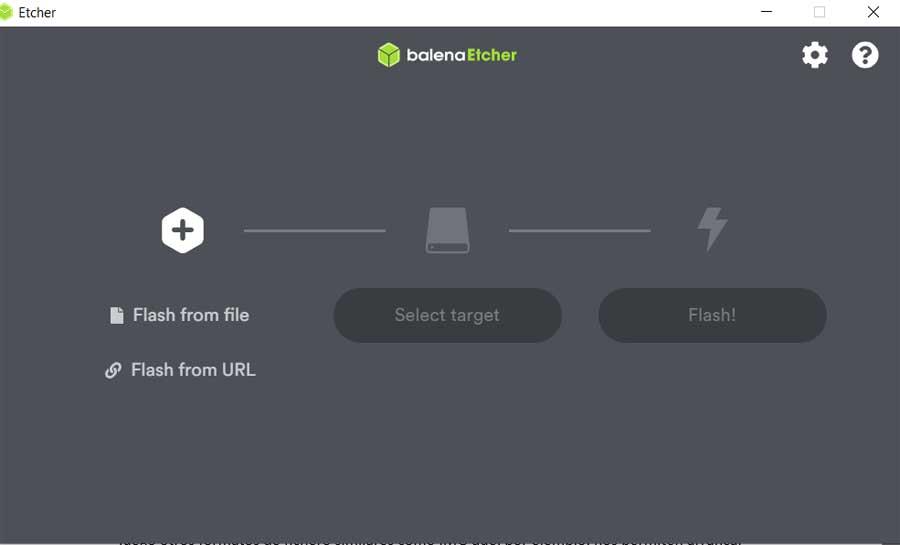
ทั้งหมดนี้โปรแกรมนำเสนอเราด้วยการดำเนินการและส่วนต่อประสานกับผู้ใช้ที่เข้าถึงได้มากที่สุดแม้แต่ผู้ใช้ที่ไม่คุ้นเคยกับสิ่งนี้ทั้งหมด ในความเป็นจริงโหมดการทำงานของมันประกอบด้วยสามขั้นตอนง่าย ๆ ราวกับว่ามันเป็นผู้ช่วย โดยเฉพาะสิ่งเหล่านี้จะทำหน้าที่ระบุ ISO เช่นนี้เลือกอุปกรณ์ปลายทางและหยุดมันใน หน่วยความจำแฟลช USB .
วิธีการดัมพ์ ISO ลงในหน่วยความจำในไม่กี่ขั้นตอน
ดังนั้นและเพื่อให้บรรลุวัตถุประสงค์ที่เราตั้งไว้ที่นี่สิ่งแรกคือการดาวน์โหลดและติดตั้งโปรแกรมบนคอมพิวเตอร์
ดาวน์โหลด Etcher ได้ฟรี
ก่อนอื่นตามที่เราระบุมันเป็นสิ่งสำคัญที่เราจะได้รับโปรแกรมเช่นนี้ เราต้องจำไว้ว่านี่คือ โปรแกรมฟรี . เพื่อให้เราสามารถใช้สิ่งแรกคือการเข้าถึง เว็บไซต์อย่างเป็นทางการ จากเบราว์เซอร์อินเทอร์เน็ตที่เราโปรดปราน
เป็นมูลค่าการกล่าวขวัญว่านี่เป็นโปรแกรมหลายแพลตฟอร์มดังนั้นเราจึงสามารถติดตั้งบน Windows, macOS หรือ ลินุกซ์.
เริ่มต้นและขั้นตอนแรกกับโปรแกรม
ดังที่เราได้กล่าวไปก่อนหน้านี้เราจะพบส่วนติดต่อผู้ใช้ที่เรียบง่ายและใช้งานง่าย ดังนั้นสิ่งแรกที่เราต้องทำและสอดคล้องกับขั้นตอนแรกที่เราบอกคุณก่อนหน้านี้คือการเลือก มาตรฐาน ISO ไฟล์ดังกล่าว เมื่อมาถึงจุดนี้ควรสังเกตว่าสิ่งนี้สามารถทำได้จากสถานที่ในท้องถิ่นหรือจาก URL อินเทอร์เน็ต
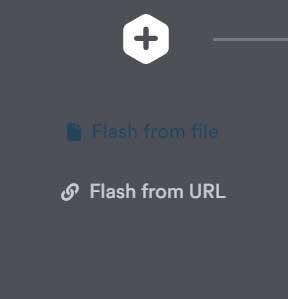
จากนั้นโดยอัตโนมัติขั้นตอนที่สองของขั้นตอนในการถ่ายโอนข้อมูล ISO ไปยังหน่วยความจำ USB ที่เราสนใจจะถูกเปิดใช้งาน ณ จุดนี้เราต้องจำไว้ว่าก่อนที่เราจะสามารถดำเนินการต่อในขั้นตอนสุดท้ายเราจะต้องเชื่อมต่อ USB ที่เกี่ยวข้อง นอกจากนี้ถ้ามันได้รับการปกป้องในทางที่เราต้องปลดล็อค ในเวลาเดียวกันหน่วยความจำเดียวกันจะต้องมีพื้นที่ว่างเพียงพอที่จะถ่ายโอนข้อมูล ISO ที่เราเลือกไว้ก่อนหน้านี้ หากสิ่งเหล่านี้ไม่เป็นจริง โปรแกรมจะ ไม่ปล่อยให้เราดำเนินต่อไป
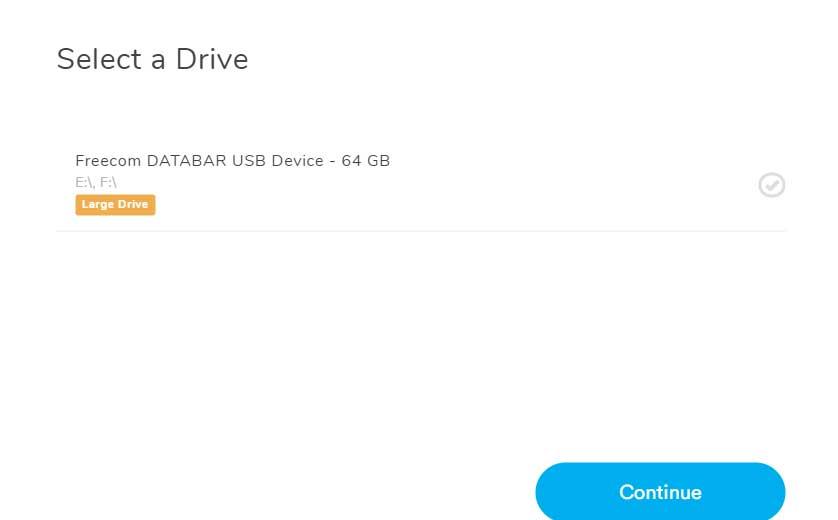
ก่อนดำเนินการต่ออย่าลืมว่าเราต้องทำเครื่องหมายหน่วยที่เราจะใช้สำหรับการถ่ายโอนข้อมูลมิฉะนั้นจะมีสัญญาณต้องห้ามปรากฏขึ้น เมื่อทุกอย่างเรียบร้อยเราจะต้องคลิกที่ปุ่มที่เรียกว่า แฟลช เพื่อให้กระบวนการเช่นนี้เริ่มต้นขึ้น แน่นอนก่อนที่จะมีอะไรใหม่หน้าต่างใหม่จะปรากฏขึ้นซึ่งเราสามารถยืนยัน เครื่อง ที่เราจะคัดลอก ISO ในเวลาเดียวกันจากที่นี่เราจะยังคงมีโอกาสที่จะเปลี่ยน
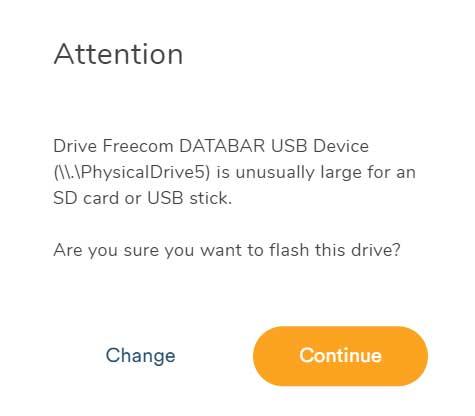
รายละเอียดอื่น ๆ ที่จะต้องคำนึงถึงจาก Etcher
ก่อนที่จะเสร็จสิ้นในขณะที่เราเห็นกระบวนการเช่นการถ่ายโอนข้อมูล ISO นั้นง่ายมาก ทั้งหมดนี้เราต้องเพิ่มแอปพลิเคชันนั้นเอง Etcher มีระบบการตรวจสอบของตัวเองเพื่อหลีกเลี่ยงการใช้ USB sticks ที่เสียหาย
ในอีกแง่หนึ่งเราต้องจำไว้ว่าระยะเวลาของการถ่ายโอนข้อมูลจะขึ้นอยู่กับปัจจัยหลายประการ ที่นี่มาเล่นความเร็วของทั้งพอร์ต USB ของ คอมพิวเตอร์ รวมถึงขนาดของอุปกรณ์เช่นขนาดของ ISO ความเร็ว ของแหล่งที่มา ดิสก์ ฯลฯ กับทุกสิ่งและด้วยสิ่งนี้เราอาจต้องรอไม่กี่วินาทีจนถึงไม่กี่นาที
ในการดำเนินการให้เสร็จสิ้นเราจะแจ้งให้คุณทราบว่าแอปพลิเคชันที่เป็นที่รู้จักกันดีในภาคนี้พร้อมด้วย รูฟัส วิธีแก้ปัญหาของประเภทนี้ที่คุณสามารถดาวน์โหลดได้ จากลิงก์นี้ .
